Che cos'è l'errore -2106F?
Errore -2106F è il nome di un errore di runtime per Mac, che potrebbe significare diverse cose possibili. Gli utenti che hanno segnalato questo errore hanno anche dichiarato di aver ricevuto un popup con un link per contattare il supporto Apple. I possibili problemi con questo errore includono un disco rigido o un'unità SSD difettosi o un programma che potrebbe causare un comportamento anomalo del tuo Mac.
Leggi questo post per saperne di più su ciò che abbiamo trovato su questo errore e sui diversi metodi su come risolverlo e smettere di vederlo.


Errore -2106F Riepilogo
| Nome | Errore -2106F |
| Tipo | Errore di runtime / Errore di guida. |
| breve descrizione | Simile a “errore -210 buffersTooSmall: non può operare nella memoria consentita”. Disco rigido o SSD – relazionato |
| Sintomi | Un pop-up, affermando “Errore -2106F – apple.com/support”. |
| Programma | Mac OS |
| Strumento di correzione |
Prova questa soluzione per riparare il tuo Mac da errori e ottimizzare le prestazioni del sistema: Scarica
SpyHunter
|
| Esperienza utente | Iscriviti alla nostra Forum discutere . |
Errore -2106F – Quali sono i suoi sintomi
L'errore -2106F è simile ad altri errori di runtime per Mac, come Errore -1426, Codice di errore 1309 e Codice di errore 101 nel senso che si tratta di un errore di runtime.
Utenti che hanno segnalato questo errore su Discussioni apple hanno ricevuto la seguente risposta:
Sorso, le mie uniche note su 2106F…
L'errore -2106f potrebbe indicare un disco rigido danneggiato.
Le vittime hanno anche caricato il seguente screenshot in relazione all'errore 2106F:
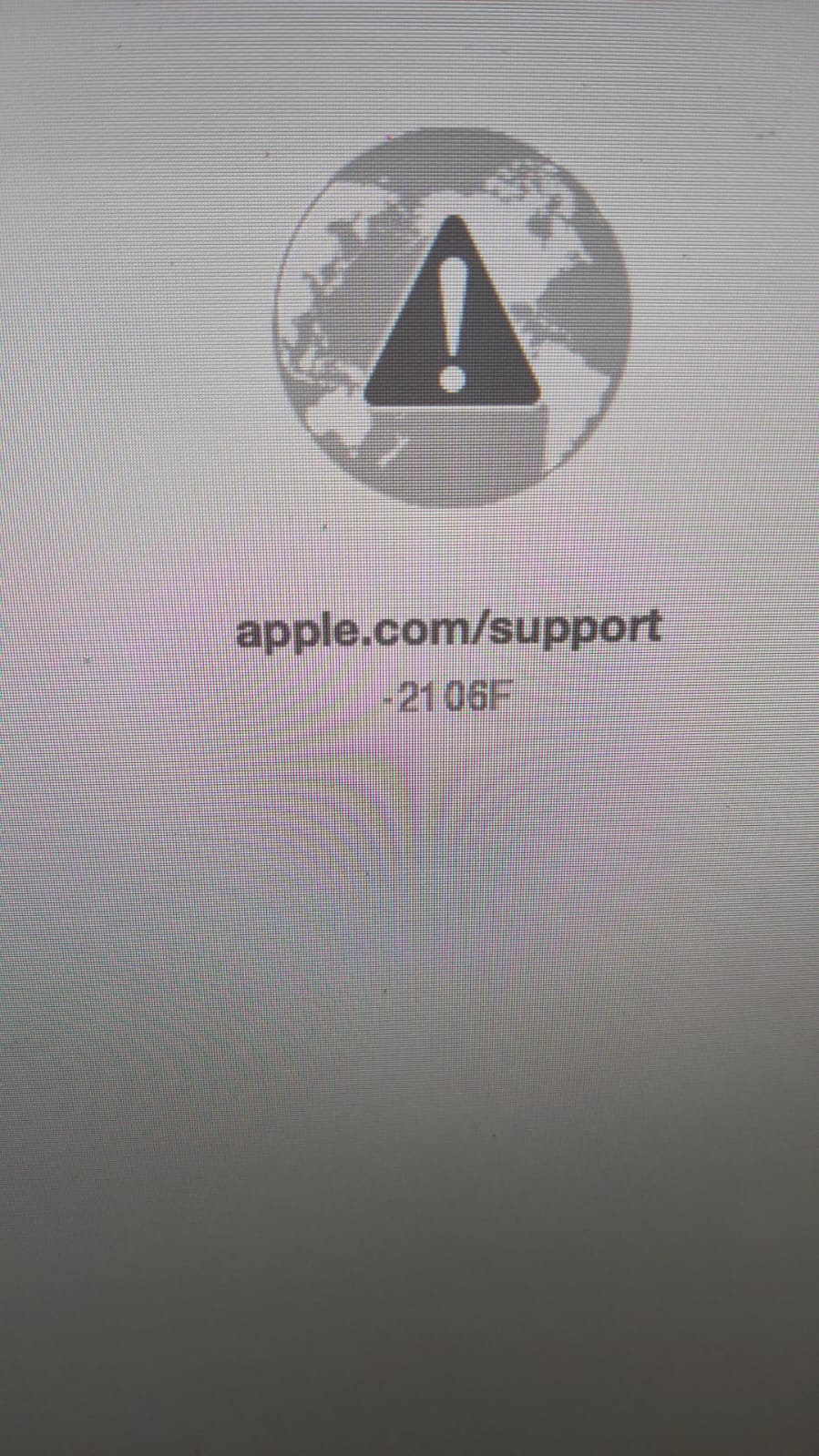
Nel caso in cui vedi questo errore, può essere accompagnato dai seguenti tipi di problemi:
- La velocità di Internet inizia a rallentare.
- Il tuo dispositivo potrebbe comportarsi in modo irregolare.
- Alcune delle tue altre app potrebbero smettere di funzionare.
L'errore -2106F è un errore di tipo Runtime. Ciò significa che potrebbe essere il risultato di un problema hardware, bug che si è verificato a causa di codice scritto male o addirittura malware, causando pop-up. Qualunque sia il caso dell'errore -2106F, i consigli sono di risolverlo immediatamente.
Errore -2106F – Come sistemarlo?
Sotto, puoi vedere possibili correzioni per le quali abbiamo scoperto che funzionano sui forum Errore -2106F:
fissare #1:
- Spegni il Mac tenendo premuto il pulsante di accensione per 10 secondi.
- Tieni premuti i pulsanti Opzione+Comando+R per farlo avvia macOS in modalità di ripristino.
- Usa la modalità di ripristino per avviare il tuo Mac in una versione precedente, dove non hai visto l'errore prima.
fissare #2:
Se tutti gli altri falliscono, puoi provare le correzioni generali per gli errori di runtime per Mac che abbiamo impostato di seguito. Assicurati solo di eseguire prima il backup dei file e sappi che potrebbero non esserlo 100% garanzia, ma c'è una forte possibilità che possano funzionare per la maggior parte degli errori:
Passo 1: Chiudi tutte le app o i programmi che potrebbero essere in conflitto.
Quando ricevi errori, come questo, spesso possono verificarsi app in conflitto. Sotto, puoi trovare le soluzioni per chiudere le app in conflitto per Windows e macOS:
Per macOS:
Vai a Activity Monitor, contrassegna tutti i processi che ritieni siano sospetti e chiudili facendo clic su “X” pulsante in alto a sinistra sopra di loro.
Dopo aver eseguito questa correzione, dovresti osservare se questo errore si ripresenta se avvii e interrompi un processo specifico.
Passo 2: Aggiorna e reinstalla qualsiasi software che ritieni problematico.
Per macOS:
Vai a applicazioni e trascina l'icona del tuo programma su Bidone per disinstallarlo. Per macOS, puoi andare sul tuo AppStore e fare clic su “Aggiornamenti” scheda per verificare se alcune applicazioni non sono aggiornate.
Passo 3: Installa gli ultimi aggiornamenti del tuo sistema operativo.
Per macOS:
Vai a Preferenze di Sistema – Aggiornamento Software e controlla una versione più recente di macOS. Vedrai un pulsante per installarlo e Aggiornamento se è disponibile.
Passo 4: Scansiona il tuo computer alla ricerca di errori e ottimizzalo automaticamente.
Se hai provato la maggior parte delle correzioni, ma continui a ricevere messaggi di errore, quindi il miglior consiglio da seguire è assicurarsi e controllare il tuo computer:
- Virus.
- Tracking cookie e altri oggetti fastidiosi e dannosi.
- File problematici.
- Software indesiderato.
- Adware.
- Browser hijacker.
- Altri errori che potrebbero rallentarlo.
Puoi fare tutto questo eseguendo una scansione automatica del tuo computer utilizzando un software anti-malware professionale. Uno strumento così avanzato è creato da esperti di sicurezza informatica e tecnologia ed è garantito per rilevare ed eliminare eventuali file dannosi e qualsiasi cosa possa causare errori e ottimizzare il computer per renderlo di nuovo veloce:
Lo scanner Spy Hunter rileverà solo il problema. Se vuoi che il problema venga rimosso automaticamente, è necessario acquistare la versione completa del tool anti-malware.Per saperne di più sullo strumento SpyHunter Anti-Malware / Come disinstallare SpyHunter
Errori Mac – Domande frequenti
Cosa sono gli errori Mac?
Gli errori Mac sono problemi difettosi di macOS. Essi sono diversi tipi, interessando vari programmi in esecuzione sul tuo Mac.
Poiché macOS viene aggiornato frequentemente, è più facile correggere tali errori, a causa del modo in cui è costruito questo sistema operativo.
Cosa significano i codici di errore Mac?
I codici di errore su Mac sono il modo in cui il tuo macOS spiega i diversi tipi di problemi che possono verificarsi su di esso. Il numero del codice di errore Mac viene visualizzato sullo schermo, e ti mostra l'errore con del testo esplicativo per aiutarti a risolverlo.
Questi codici di errore esistono sia per problemi piccoli che per problemi più grandi, e in alcuni casi, possono significare che c'è un problema significativo con il tuo dispositivo.
Perché vedo errori sul mio Mac?
I motivi possono variare. Questi possono essere dovuti a un codice scritto male, software difettoso, app esterna che modifica la tua app, incompatibilità, problemi con le risorse necessarie per eseguire l'app, e anche un Infezione da malware Mac.
Quali tipi di errori Mac esistono?
Proprio come con dispositivi Windows, ci sono anche alcuni tipi di errore generali con Mac, Compreso:
- Errori di runtime – quando esegui un programma e fallisce a causa di un codice scritto male, incompatibilità con il programma e i server web o altri problemi, come malware.
- Errori logici – qualcosa nella logica impedisce al programma di restituire i risultati.
- Errori aritmetici – un tipo di errore logico, che comporta errori di calcolo a causa di una configurazione errata o di un codice che non si adatta alla stessa logica con cui il sistema lo legge.
- Errori di risorse – quando il tuo dispositivo non soddisfa le risorse necessarie per eseguire un programma o se il programma è codificato in modo errato, quindi richiede più risorse del necessario.
- Errori di interfaccia – quando c'è una differenza tra ciò che un'app dovrebbe fare e ciò che effettivamente fa.
- Errori di compilazione – quando il compilatore di un software non riesce a trasformare un codice complicato in un linguaggio semplice, comprensibile dal tuo Mac.
Quali sono gli errori Mac più comuni?
Secondo diverse fonti e forum online, gli errori più comunemente riscontrati su Mac contengono i seguenti codici:
- Codice di errore 36 – quando Finder non riesce a leggere o scrivere un file sul tuo Mac.
- Codice di errore 41 – causato da malware, software obsoleto o file e directory danneggiati.
- Codice di errore 50 – quando non riesci a copiare e incollare un file su un'altra unità, come USB o un SSD o HDD esterno.
- Codice di errore 2003F – viene visualizzato quando provi a reinstallare macOS in modalità di ripristino. Le possibili cause includono settori danneggiati nel disco rigido, il malware, etc.
Cosa fare se vedo un errore Mac?
Se vedi un errore sul tuo Mac, il tuo primo compito è verificarne il significato. Poi, puoi vedere forum affidabili, come Apple Discussions o SensorsTechForum per trovare diversi tipi di soluzioni al problema.
Come smettere di ricevere errori Mac?
Non puoi. Finché ci sono persone che scrivono il codice, ci sarà sempre il fattore errore umano. Tuttavia, ci sono diverse misure che puoi prendere per ridurre significativamente la possibilità di ottenere un errore Mac:
- Controlla e aggiorna il tuo Mac e le tue app (se possibile) all'ultima versione su base giornaliera.
- Installa un file pertinente e affidabile anti-malware per Mac.
- Installa un ottimizzatore per il tuo Mac, che manterrà tutte le tue app aggiornate, rimuovere il software spazzatura, e migliora la salute del tuo Mac.
- Installa solo app da fonti attendibili.


